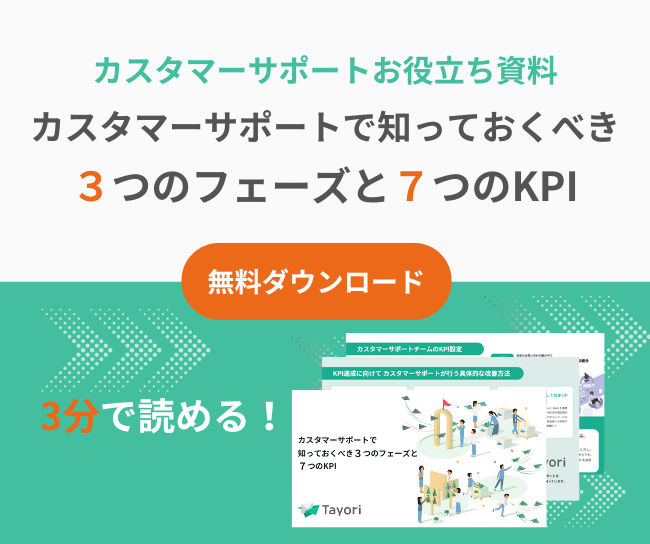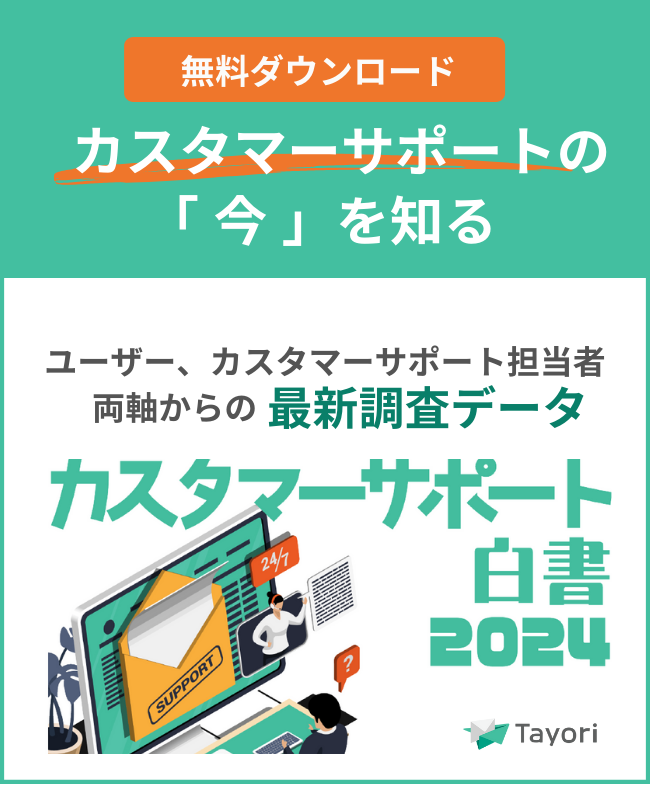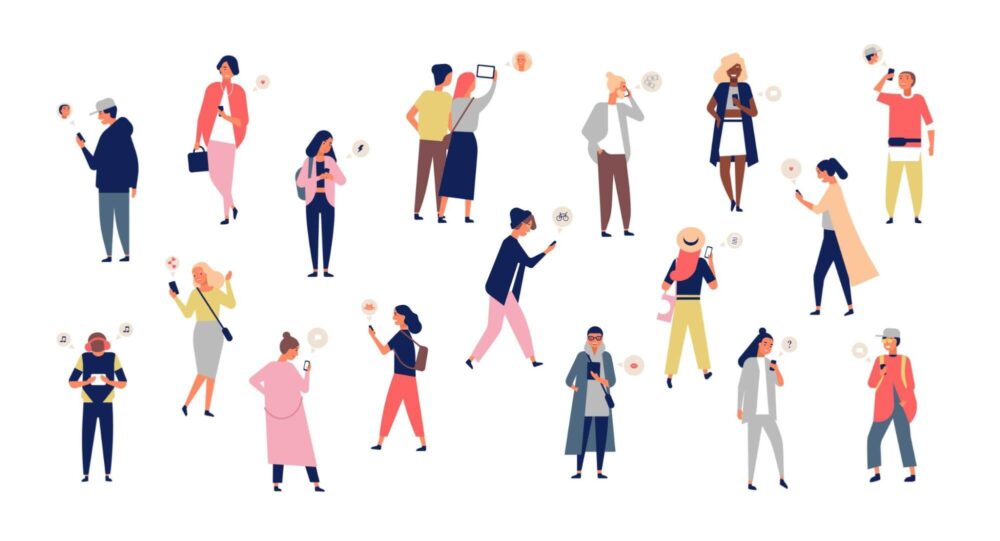【無料タスク管理ツール】チームでタスク依頼&進捗を見える化するおすすめツール
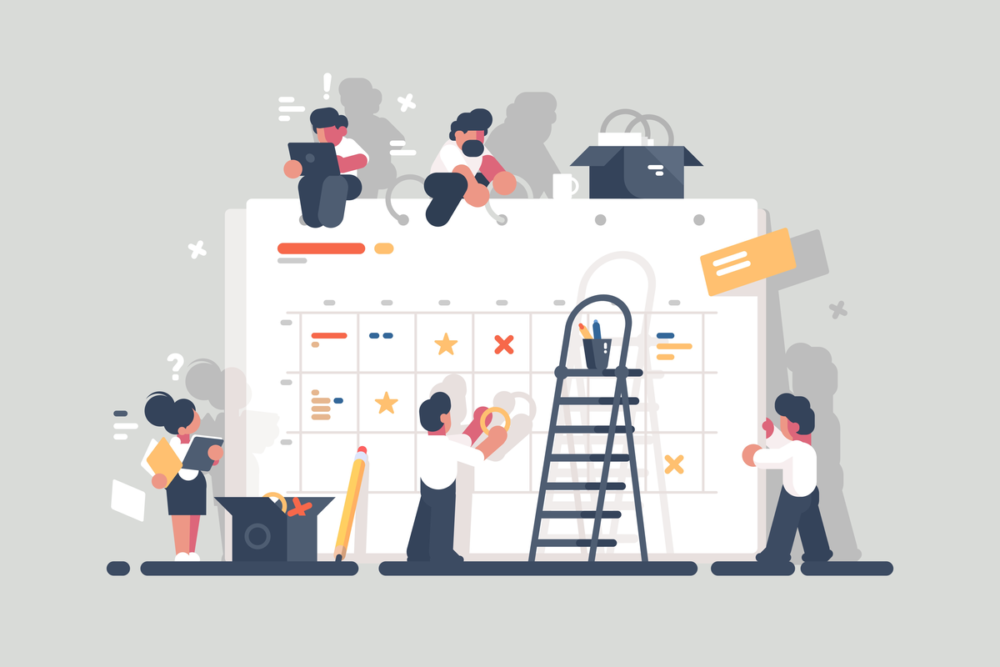
「チームのタスク管理ができない」「チームのタスク進捗がわかりにくい」とお悩みのあなた。チーム全体の進捗を確認し、一人ひとりの状況を確認するには、思っているよりも多くの時間と手間が必要ですよね。
そこでおすすめなのは、タスク管理ツールです。
本記事では、チームのタスク・進捗を見える化するためのおすすめツールを紹介します。
タスク管理ツールを選ぶ3つのポイント
「タスク管理ツールはたくさんあって、どれを選んだらいいのかわからない」という方も多いのではないでしょうか。
むやみにツールを導入して、「確認事項が増えてしまった……」なんてことは避けたいもの。ツールは厳選して導入することが重要です。
そこでまずは、タスク管理ツールを選ぶ3つのポイントを確認していきましょう。
ポイント1.必要な機能が揃っていること
タスク管理ツールを選ぶ1つ目のポイントは、必要な機能が揃っていることです。
タスク管理と一言で言っても、「個人のタスク管理だけできたらOK」「チーム全体のタスク管理を行いたい」「完了率を確認したい」「ステータスを確認したい」など、ニーズは様々です。
また、「タスク依頼するときのフォーマットを作成したい」「割り振られたタスクのエスカレーションを行いたい」などのニーズもあるでしょう。
ツールを導入する際には、チームに必要な機能を洗い出し、できるだけすべての機能が揃っているものを選びましょう。
ポイント2.誰にでも使いやすいUI・操作性が高い
タスク管理ツールを選ぶ2つ目のポイントは、誰にでも使いやすいUI・操作性が高いことです。
複雑な機能がついていても、チームメンバー全員が使いこなせるものではなかった場合、「使い方がわからない」「ツールを使うと逆にめんどくさい」と、本末検討な結果になりかねません。
特別なスキルがなくても使いやすいのか、直感的に操作できるのかは重要なポイントです。
簡単な説明を受けたらすぐに使えるのか、日本語に対応しているのかなどは確認しておくようにしましょう。
ポイント3.利用し続けられるコスト
タスク管理ツールを選ぶ3つ目のポイントは、使い続けるのに負担がかからないコストかどうかです。
ツールを導入した後、むやみに違うツールに変更するのは現場を混乱させることになります。体制の変更や、使ってみてどうしても変更する必要があるならやむを得ませんが、コストは最初に確認できる項目です。
導入後も使い続けるのに負担がかからないコストなのか、最初に確認しておきましょう。
異なるチーム・部署でタスクを依頼&進捗を見える化するなら「Tayori」がおすすめ
特定のチーム内でタスクを依頼・管理することはさほど複雑ではありません。トラブルが起きやすいのは、異なるチーム・別の部署にタスクを依頼するときです。
同じチーム内なら、「今週は忙しいから、週明けに対応してくれるだろう」などシチュエーションを把握しやすいですが、別のチームや部署となると状況は読みにくくなります。
また、お願いしたタスクがどういう状態なのか確認するのも気軽に行えず「頼んだタスクはどうなったのかな……」ともやもやすることもあるでしょう。
異なるチーム間でタスク依頼するときには、業務効率化ツール「Tayori」がおすすめです。今回は、Tayoriを使ってタスク依頼・管理をする方法を紹介します。
ポイント1.依頼フォームをフォーマット化できる

タスクを依頼されたときに「この情報だけじゃ、タスク遂行できないよ……」と困った経験がある方もいらっしゃるでしょう。
備品発注や、休暇の申請など必要な項目が決まっているものの場合は、あらかじめ申請フォームを作成することがおすすめです。
Tayoriの「フォーム」機能を活用することで、簡単にタスク依頼をフォーマット化できます。
依頼事のミスを減らし、情報確認の手間を減らせるため効率的にタスク遂行できることがメリットです。
関連記事:備品発注依頼のシステムを5分で変える!依頼を見える化して確実に管理するシステムの作成方法
ポイント2.進捗管理、完了率が一目でわかる

Tayoriの管理画面を開くと、進捗がどうなっているのかステータスや完了率が一目で把握できます。
ステータスは「未対応」「対応中」「保留」「解決済」の4つから選べることがポイント。
エスカレーションが必要な内容や、対応までに時間がかかるタスクも「対応中」としておくことで、着手していることが確認できるのは嬉しいポイントではないでしょうか。
ポイント3.パソコンが苦手な人でも操作できる
Tayoriは、シンプルなUIで直感的に操作できることもポイントです。
多くの機能がありながらも、初めて利用する人でも操作に迷わないUIのため、パソコンが苦手な方でも操作できます。
マニュアルとにらめっこする時間が必要なく、すぐに使い始められるのでチームで利用するときにも安心です。
ポイント4.無料から利用できる

企業で業務効率化ツールを導入するときには、「スムーズに使えるのか心配」「実際に使ってみて使用感を確かめたい」という方も多いでしょう。
Tayoriではフリープラン、スタータープラン、プロフェッショナルプランの3つのプランから、チームに合わせたプランを選べます。一部機能は限定されますが、無料でも使えるためぜひお試しください。
また、「自社でどのように活用できるのか知りたい」「こんな使い方をしたいけれど、できるかな?」といった疑問がある場合、2週間の有料プランのトライアルやWeb面談やお電話にて、貴社にあわせた提案も行っているため、ぜひお気軽にご相談くださいませ。
ポイント5.タスク管理以外としても活用できる
Tayoriはタスク管理以外にも、「お問い合わせフォーム」「フォーム受信箱(メッセージ管理)」「よくある質問(FAQ)機能」「アンケート機能」「チャット機能」なども活用できます。
よくある質問機能を活用して、社内規則を作成したり、マニュアルを作成したり。
関連記事:社内規則の作り方は?3つの作成ステップと作成時の注意点を解説します
また、カスタマーサポートツールとしても活用できます。
顧客からのお問い合わせも「タスク」として見える化できるため、対応漏れが減らせることもメリットです。
さらに、アンケート機能を使ってNPS調査や顧客満足度調査をすることも可能。
社内のコミュニケーションだけでなく、社外とのコミュニケーションもとれるツールなことが強みです。
Tayoriを使ってチームのタスク管理を行おう
「タスク管理が難しい」「異なるチームでのタスクの進捗が把握できない」といった悩みは、タスク管理ツールを使うことで解決できます。
株式会社PR TIMESが運営する「Tayori」では、タスク管理からマニュアルの作成まで幅広く対応可能です。
これからタスク管理を検討している方は、ぜひ無料トライアルで使用感を確かめてみてください。
特に、複数の部署間でタスク依頼が必要なケースや、依頼フォームを作成したい場合には効果を実感しやすいでしょう。
使い方に不明点がある場合や、自社の状況・課題にどうツールを活用していくのかお悩みの場合は、ぜひカスタマーサポートまでお気軽にご相談ください。